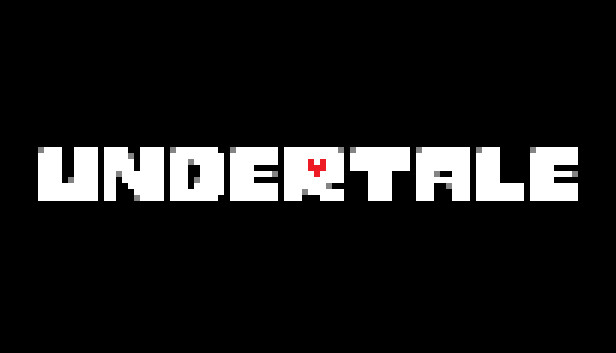Вот руководство о том, как полностью удалить sys_information_962 и sys_information_963 файлы из Undertale на вашем компьютере и в Steam Cloud.
Введение
Если вы смотрите это руководство, возможно, вы случайно отдали свою душу маленькому ребенку и хотите вернуть ее так, чтобы никто об этом не узнал.. К сожалению, онлайн-решения вам не очень помогли. Хорошая новость в том,, удаление sys_info_962 и sys_info_963 все еще возможно., и это не намного сложнее, чем раньше!
Предварительные условия
Прежде чем начать, есть пара вещей, которые тебе нужно сделать.
Steam ID и папка App ID
Во-первых, вам понадобится ваш Steam ID. Чтобы найти это, нажмите на свое имя пользователя в правом верхнем углу Steam., затем выберите “Настройки учетной записи.” На странице настроек аккаунта, ваш Steam ID будет прямо под вашим именем пользователя.
Сейчас, давайте найдем папку Undertale App ID. Откройте проводник на вашем компьютере, нажмите на “Этот компьютер” в левом меню, и выберите диск C. Перейдите к “Программные файлы (х86),” тогда иди в “Пар,” и после этого, открыть “Пользовательские данные.” В этом меню, найдите папку, соответствующую вашему Steam ID. Наконец, найдите и откройте папку с именем “391540.” Не беспокойся об этом сейчас; просто оставь его открытым на потом.
Папка Undertale
Откройте другое окно проводника и нажмите на панель вверху.. Введите %appdata% и нажмите Enter.. Это приведет вас к “Роуминг” папка. В строке, где вы ранее ввели %appdata%, нажмите на “AppData” перейти в папку AppData. Оттуда, нажмите на “Местный” папку и найдите “Андертейл” папка. Как и раньше, мы вернемся к этой папке позже, так что оставь его открытым пока.
Понижение версии игры
Наконец, единственное, что осталось, это понизить версию Undertale до более старой версии.. Щелкните правой кнопкой мыши Undertale в Steam и выберите “Характеристики.” В этом меню, нажмите на “Бета-версии” а затем выбери “Участие в бета-тестировании.” Выбирайте “старая_версия_100 – старая_версия_100,” и Steam установит версию 1.0 из Undertale автоматически. Этот шаг имеет решающее значение и, по сути, является основной причиной эффективности этого метода..
Как избежать проблем при удалении файлов
Теперь, когда мы выполнили все необходимые шаги, мы можем начать процесс возвращения вашей души.
Повреждение данных Steam Cloud
Для начала, закрыть Steam полностью. После этого, вернуться к 391540 папку, которую мы нашли ранее, и откройте в ней удаленную папку. Внутри, вы найдете либо файл с именем “sys_information_962” или “sys_information_963,” в зависимости от вашего взаимодействия с Чарой. Независимо от того, какой именно, процесс остается прежним. Откройте файл с помощью Блокнота. Если есть текст, стереть это полностью; если оно пусто, добавьте любой текст, который хотите. Сохраните изменения и закройте файл..
Следующий, вернуться в 391540 папка, удалить файл с именем “удаленный кэш.vdf,” а затем запустите Steam. Если вы столкнулись с “Конфликт файлов” для Undertale, ты на правильном пути. Попытка начать Undertale, и Steam отобразит предупреждение о “Облачный конфликт.” Прежде чем продолжить, вернуться в 391540 папку и удалите в ней все. Затем, вернитесь в меню Cloud Conflict и выберите “Локальное сохранение” вариант, и нажмите продолжить. Этот шаг позволит удалить файл, который заменял ваш файл sys_information_962 или sys_information_963 каждый раз, когда вы его удаляете., но мы еще не закончили.
Искоренение геноцида навсегда
Чтобы подвести итоги, щелкните правой кнопкой мыши Undertale и выберите “Характеристики” еще раз. В общем меню, выключи “Держать сохранять игры в облаке Steam для Undertale” вариант, а затем снова выйдите из Steam. Полностью удалите 391540 папка и папка UNDERTALE, которую вы указали в начале руководства.. Откройте Steam и вернитесь в меню бета-версий, которое было раньше., тогда выбирай “Никто.”
Сейчас, осталось только запустить Undertale, добраться до первой точки сохранения, и сохрани игру. Закрыть Steam, снова включите “Храните сохранения игр в Steam Cloud для Undertale.” вариант, и все готово! Поздравления, вы успешно забрали свою душу у малыша, которому дали обещание!
Как избежать проблем, не удаляя файлы
Если вас не беспокоит удаление файлов sys_information_962 или sys_information_963 и вы просто хотите играть в Undertale, не сталкиваясь с последствиями Геноцида, есть более простой метод, который пропускает предыдущие шаги.
В папке UNDERTALE, найдите файл sys_information_962 или sys_information_963, щелкните его правой кнопкой мыши, и выбери “Характеристики.” Затем, пойти в “Безопасность” и нажмите “Редактировать…” Под “Имена групп или пользователей,” выбирать “СИСТЕМА,” и для каждого варианта под “Разрешения для «СИСТЕМЫ»,” проверять “Отрицать.” Нажмите “Применять” а потом “ХОРОШО” внизу, и ты закончил. Последствий геноцида теперь удалось избежать!
Однако, обратите внимание: если вы когда-нибудь удалите и переустановите Undertale или попытаетесь удалить файлы, вам нужно будет повторить этот процесс.
Это все, чем мы делимся сегодня для этого. Undertale гид. Это руководство было первоначально создано и написано СтарлайтКрылья. На случай, если нам не удастся обновить это руководство, вы можете найти последнее обновление, следуя этому связь.